Включение и отключение UAC в Windows. Как отключить UAC? Что это? Чем грозит
Для того чтобы ответить на вопрос, как включить или отключить контроль учётных записей в Windows, нужно понять, что это такое. UAC - это защитная опция операционной системы, поддерживаемая всеми последними версиями Windows (Vista, 7, 8, 10). Независимо от того, какую учётную запись использует пользователь, система выдаёт запрос о разрешении запускаемому приложению внести изменения.
Порядок включения и отключения UAC в Windows 10 имеет свои отличия.
Если владелец ПК Администратор, то он может разрешить или нет этой программе войти в ОС и изменить параметры, лишь нажав кнопки «Да» или «Нет». В ином случае придётся вводить пароль. Причины для отключения контроля учётных данных могут быть разные, но иногда это действительно необходимо.
При загрузке приложения в появившемся окне уведомления 10 ОС имеется информация об имени программы, её издателе и источнике файла. Всё это даёт полную картину о запускаемом софте. Поэтому, когда приложение не имеет названия, у пользователей должен возникнуть вопрос о его «добропорядочности». Таким образом, вместе с установочным файлом очень часто проникают и вирусы. Если же программа проверена или вы полагаетесь на антивирус , в любом случае есть возможность отключить защиту.
ВАЖНО. UAC в системе Windows 10 включён по умолчанию. После его отключения всегда можно включить контроль заново.
Отключение контрольной функции
Способ 1.
Чтобы вызвать уведомление контроля в Windows 10, можно попробовать загрузить установочный файл любой простой программки, например, Media Player. Для этого у пользователей должен быть доступ к записи Администратором . В нижнем правом углу появившегося сообщения щёлкнуть по «Настройке выдачи таких уведомлений». Отредактировать функцию по своему усмотрению.
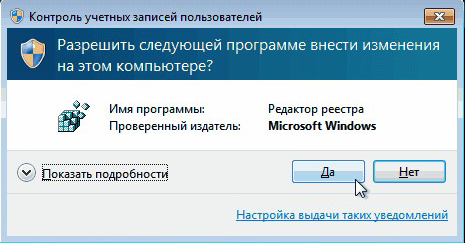
Способ 2.
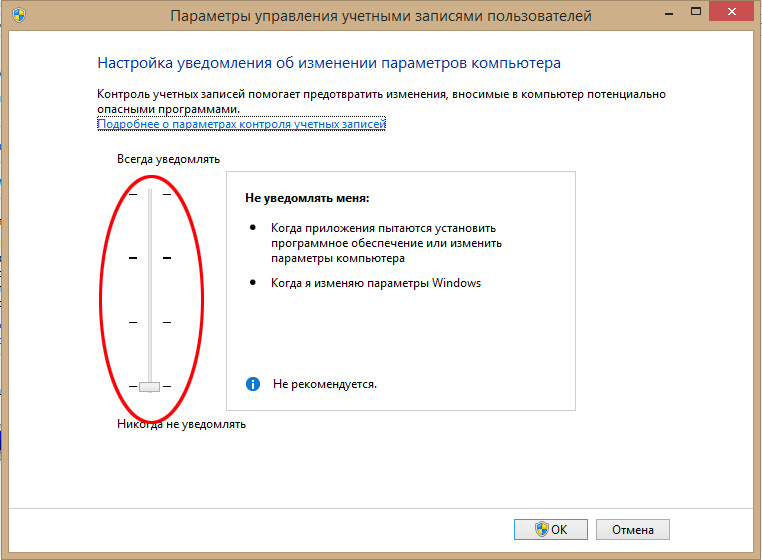
Способ 3.
В меню «Пуск» найти вкладку «Панель управления». В правой части окна открыть «маленькие значки» и выбрать строчку «Учётные записи пользователей». Затем нажать на пункт «Изменить параметры контроля учётных записей». Также настроить работу опции или вовсе отключить её.
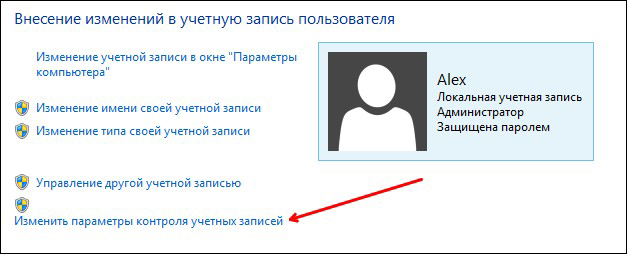
Способ 4.
На клавиатуре набрать Win+R. В открывшейся консоли прописать «UserAccountControlSetting» и ввод. В появившихся параметрах произвести отключение опции.
Способ 5.
Кликнуть по клавишам Win+R. В окне «Выполнить» ввести слово «regedit» и «ок». В левой части редактора реестра найти «Sistem». В открывшейся правой консоли кликнуть двойным нажатием мыши по надписи «EnableLUA». В появившемся окошке поменять значение «1» на «0» и «ок». Для сохранения изменений выскочит уведомление о перезагрузке компьютера.
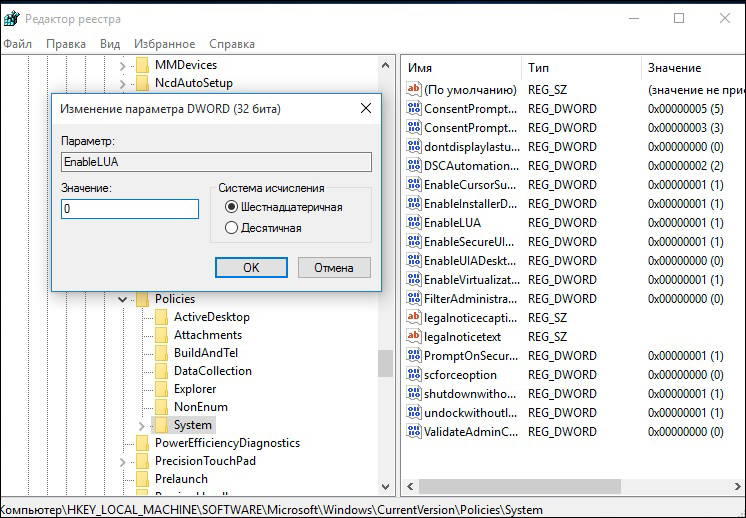
Для того чтобы включить контрольную защиту в ОС Windows 10, в его настройках следует вернуть селектор в исходное положение. Также можно настроить функцию под свои параметры, где наилучшим вариантом может считаться второе положение селектора сверху.
Что означают 4 положения UAC
- Всегда уведомлять - самый безопасный и оптимальный вариант. То есть любое несанкционированное действие программы будет вызывать появление окна с уведомлением.
- Уведомлять при попытке приложения внести изменения (по умолчанию). Обычно включается при загрузке программы.
- Уведомлять о внесении изменений без затемнения и блокировки экрана. Такое положение не препятствует вторжению троянов .
- Не уведомлять никогда, то есть полное отключение функции.
Если всё же было решено отключить защитную опцию в Windows 10, следует быть готовым к атакам вредоносного ПО. В этом случае нужно быть особо внимательным к запускаемым приложениям, так как они имеют такой же доступ к информации на компьютере, как и у пользователей с правами Администратора. Поэтому, если вы отключили UAC только для того, чтобы он не мешал, то это очень неправильная тактика. В этом случае лучше установить защитную функцию по умолчанию.
Пользователи персонального компьютера нередко сталкиваются с различного рода "программными трудностями". То новая игра не устанавливается, то чрезмерно полезная утилита чем-то блокируется. Но больше всего вопросов возникает тогда, когда постоянно система просит подтвердить решение пользователя. И отвечает за это именно UAC. Что это такое? Как отключить UAC и нужно ли это делать? Есть ответы на эти вопросы, которые нередко ставят в тупик пользователей.
Что это такое
UAC - это не что иное, как контроль учетных записей пользователя. То есть система жестко и четко регламентирует действия и пользователя, и сторонних программ. Чаще всего заметить этот контроль можно при установке каких-либо утилит или программных файлов от "неизвестного издателя". При этом система сама считает, что ей знакомо, а что - нет. Поэтому сравнивать такое сообщение о подтверждении доверия к источнику установки с вирусом ошибочно. А ведь многие именно так и считают. А потом еще и задаются вопросом о том, как отключить UAC, не подозревая, что это может быть несколько неосмотрительно. И что за таким действием могут последовать весьма плачевные последствия.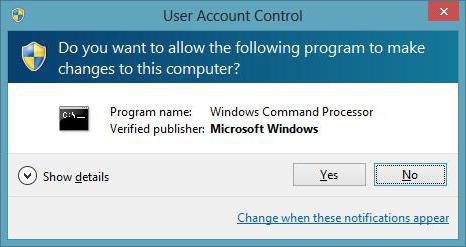
Немного системной истории
Windows ХР, которую "благополучно" забыли многие пользователи, имела весьма неплохую систему защиты. Программы требовали прав администратора для работы или внесений изменений в систему. Кстати, именно поэтому некоторые компании до сих пор работают с этой операционной системой. В целях безопасности хранения данных на рабочих местах. И то, как отключить UAC, в таких компаниях знают обычно только системные администраторы (сисадмины). В Windows Vista у пользователей контроль учетных записей вообще вызывал приступы неконтролируемого гнева. Хотя бы потому, что User Account Control постоянно требовал участия владельца ПК. По поводу и без. Постоянно "говоря" о том, что то или иное приложение и программа пытаются воздействовать на систему. Даже те, которые в этом совершенно не нуждаются. В седьмой версии Windows UAC стал более "мягким", не столь требовательным, но все равно достаточно активным, чем пользователей нередко сбивает с толку.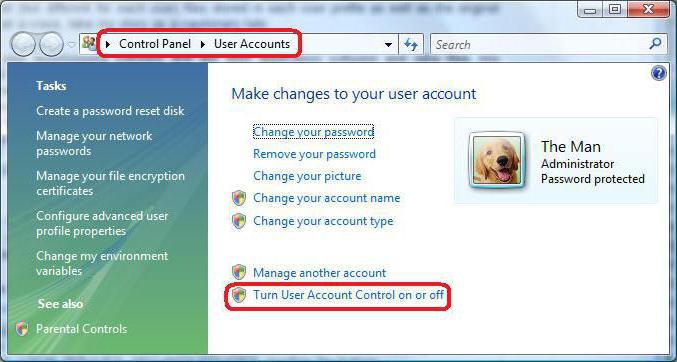
Чем грозит отключение
Вариантов несколько. Поэтому перед тем как отключить UAC, стоит узнать, чем же грозит это действие. Ну, если представить, что User Account Control - это мостик между работоспособностью обычного пользователя и администратора системы, то отключение этого самого мостика приведет к тому, что пользователь не будет знать, насколько безопасно использовать ту или иную программу. Если подробнее разбираться, то перед тем, как отключить контроль учетных записей UAC, стоит приготовиться к тому, что многие утилиты будут стремиться "стать" в системный раздел. Изменение которого, например, вирусом, может "убить" операционную систему в считанные минуты. Поэтому, не имея специальных знаний в администрировании, лучше вообще не лезть в столь опасные "дебри", своевременно реагируя на запросы системы.
Как отключить UAC
Windows 8, как одна из последних и достаточно популярных операционных компьютерных систем, заслуживает отдельного внимания. Сначала нужно войти в систему с правами администратора. Это достаточно просто, ведь созданная по умолчанию учетная запись - это и есть администратор персонального компьютера. Удерживая клавишу Win с фирменным логотипом "Майкрософт", нужно нажать клавишу Q. Откроется поисковая панель, в которой нужно ввести аббревиатуру: UAC. Рядом с флажком из выпадающего меню будет написано "Изменение контроля учетных записей". В меню "Параметры управления учетными записями пользователей" можно выбрать, в какой именно степени должен работать UAC. Если протянуть бегунок вниз, то контроль будет отключен. Необходимо сохранить действие, а затем перезапустить систему, чтобы изменения вступили в силу. В Windows 7 все происходит по такой же схеме, но находится нужный параметр под иконкой учетной записи в меню панели "Пуск".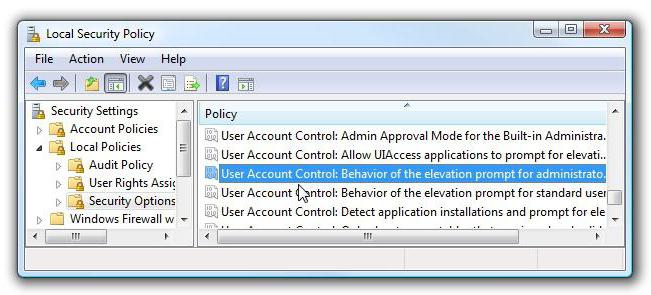
Контрольная строка
Пожалуй, это самый непростой способ того, как отключить UAC control в Windows. Необходимо сначала вызвать контрольную строку. Делается это при помощи ввода трех символов cmd в поисковой строке меню "Пуск". Затем в командной строке прописываются следующие строки, которые нужно будет подтвердить клавишей Enter:
C:\Windows\System32\cmd.exe /k C:\Windows\System32\reg.exe ADD
HKLM\SOFTWARE\Microsoft\Windows\CurrentVersion\Policies\System /v EnableLUA
/t REG_DWORD /d 0 /f
После перезагрузки системы контроль учетных записей будет отключен полностью. Этот способ актуален тогда, когда по каким-то причинам не получается отключить UAC другими вариантами.
Чтобы включить обратно, нужно ввести в командной строке такую же команду, только вместо 0 в конце ставится 1.
Конфигурация
Отключить при помощи конфигураций контроль учетных записей достаточно просто. С этим справится даже не самый активный и сильный пользователь персонального компьютера. Что нужно сделать? Сначала зайти в меню "Пуск". Затем выбрать пункт "Выполнить". В открывшейся строке ввести: msconfig. Во вкладке "Сервис" нужно найти команду "Отключение контроля учетных записей". После ввода необходимо перезапустить персональный компьютер, чтобы изменения вступили в силу. Обратная процедура проделывается точно так же, только название команды будет другим - "Включение контроля учетных записей". На Windows XP работает без отказов, равно как и на Windows Server 2008. Впрочем, и более поздние версии операционной системы хорошо реагируют на эти команды.
Так ли нужно?
Перед тем как самостоятельно снизить безопасность своего компьютера, стоит все-таки просчитать все за и против. Так, к примеру, современные честные разработчики программ, утилит, игр уже давно стремятся создавать продукты, которые не требуют установки в системный раздел. А значит, не наносят вреда системе, даже не угрожая ей ни малейшим образом. А вот недобросовестные мошенники нередко стремятся создать такую программу, которая обязательно возьмет контроль над системой на себя, полностью игнорируя пользователя. Поэтому стоит внимательно разбираться с тем, что именно ставить на ПК, а что - отключать. В противном случае есть риск получить множество проблем с системой, а в некоторых случаях - и с "железом" компьютера.
Одним из важнейших инструментов, используемых для повышения уровня безопасности в операционных системах Windows 8 и Windows 7, может служить UAC. Как это часто бывает с нововведениями, должного признания UAC не получил. Попробуем более детально разобраться в особенностях настройки UAC.
Прежде, чем перейти к более подробному описанию методов настройки и отключения контроля учетных записей, стоит предупредить о возможном снижении уровня защиты компьютера от различных угроз. Система станет подвержена таким популярным угрозам, как трояны, вирусы и черви. Чтобы не допустить заражения Windows, следует использовать проверенные и надежные системы для обеспечения требуемой степени безопасности.
Даже среди бесплатно распространяемых антивирусных программ можно найти очень надежные и проверенные в различных испытаниях версии. Чтобы повысить степень общей безопасности системы и улучшить уровень защиты Windows, возможно следует смириться с неудобствами, которые может вызвать работа службы. Кроме того, практика показала, что назойливые предупреждения UAC докучают пользователям только на ранних этапах использования операционной системы. При дальнейшей работе они просто начинают воспринимать UAC как должное и не обращают внимание на работу этой службы.
Чтобы обеспечить максимальную сохранность данных в рабочей системе, рекомендуется установить в настройках UAC максимальный уровень защиты. Алгоритм работы UAC в ОС Windows 7 и Windows 8 был значительно улучшен. Теперь настройки не ограничиваются простым отключение и включением службы, как это было реализовано в Vista. У пользователя появилась возможность изменять степень защиты в четырех различных градациях. Также рекомендуется применять предпоследний уровень, позволяющий настроить уведомления только в случае попыток программ внести изменения в работу компьютера.
Для изменения уровня защиты или отключения UAC наиболее простым способом считается настройка через пункт меню «Панель управления». Рассмотрим этот процесс более детально.
Отключение и настройка UAC в операционной системе Windows 8.1
Прежде чем выполнять следующие операции, необходимо войти в систему под администратором компьютера. Это по умолчанию основная учетная запись в windows 8.1. Путем одновременного нажатия клавиш Win и Q откройте панель поиска. Введите в нее словосочетание «Контроль учетных записей» или аббревиатуру UAC. Далее в результатах поиска найдите пункт «Изменение контроля учетной записи» и выберете его.
Появится меню «Параметры управления учетными записями». Путем изменения положения ползунка можно сделать выбор степени защиты. Чтобы полностью отключить UAC необходимо перевести ползунок на самый нижний уровень («Не уведомлять меня»). Для сохранения настроек следует нажать кнопку ОК и перезагрузить компьютер. После этого новые параметры вступят в силу. Опытные пользователи для включения и отключения User Account Control могут воспользоваться редактором реестра. Обратите внимание на повышение уровня безопасности после отключения UAC.
Настройка и отключение User Account Control в операционной системе Windows 7 Перед выполнением всех продемонстрированных действий, необходимо войти в систему с аккаунта Администратора. Далее необходимо войти в меню «Пуск», выбрать иконку с изображением нужной вам учетной записи, открыть меню «Учетные записи пользователей» и выбрать пункт меню «Изменение параметров контроля учетной записи». Выбор необходимой степени защиты необходимо осуществить путем изменения положения ползунка. После завершения выполнения всех операций нажмите ОК. Для сохранения выполненных изменений необходимо перезагрузить машину.
Если по какой-то причине данный способ оказался не эффективен, для отключения UAC можно использовать командную строку. При попытке внести изменения в настройки UAC под пользовательской учетной записью, операционная система для подтверждения внесенных изменений запросит пароль администратора. Так же панель управления можно вызвать через поисковую систему Windows 7.
Для этого необходимо открыть меню «Пуск», набрать в поисковой строке аббревиатуру UAC. В результатах поиска необходимо выбрать «Изменение параметров контроля учетных записей». Теперь необходимо выбрать «Изменение параметров контроля учетных записей». Далее нужно выполнить все необходимые настройки.
Если по какой-то причине открыть режим управления учетными записями при помощи поисковой строки не получается, необходимо выполнить следующую последовательность действий: — открыть меню «Пуск»; — выбрать пункт «Панель управления»; — сменить режим просмотра с вида «Категории» на «Мелкие значки»; — открыть раздел «Учетные записи пользователей»; — выбрать «Изменение параметров контроля учетных записей»; — выполнить все выше описанные настройки. Обратите внимание на необходимость повышения безопасности после отключения UAC. Чтобы достичь максимальной производительности системы также рекомендуется выполнить операции по оптимизации Windows 7.
Как отключить UAC в Windows Vista
Для отключения UAC в операционной системе Windows Vista необходимо открыть меню «Пуск» и зайти в «Панель управления». Здесь необходимо выбрать пункт «Учетные записи пользователей». Далее для отключения контроля необходимо снять отметку с параметра «Использовать UAC для защиты компьютера». Для сохранения настроек необходимо нажать ОК и перезагрузить компьютер. UAC в системе теперь отключен. Чтобы повысить уровень безопасности Windows рекомендуется установить антивирусное ПО.
В случае, если у вас нет желания платить за антивирус, а на ПК стоит лицензионная копия Windows, то можно использовать Microsoft Security Essentials. Также можно использовать любое другое бесплатное программное обеспечение. В том случае, если описанные выше способы настройки и отключения UAC не сработали, можно использовать реестр или командную строку.



















